■ お気に入り商品の登録について
お気に入りの商品を登録しておくと、登録した商品の取り扱いがあると「お買物」ページに自動表示され、
ご注文時の商品選びをサポートします。
登録済みのお気に入り商品は「お気に入り商品の確認と修正」画面でいつでも確認できます。
Step.01お気に入り登録したい商品の詳細ページを開きます。
まずは「商品一覧で注文」、「新着みんなのおすすめコメント」、「人気商品ランキング」、「商品名でさがす」、「商品一覧」などから商品を表示します。
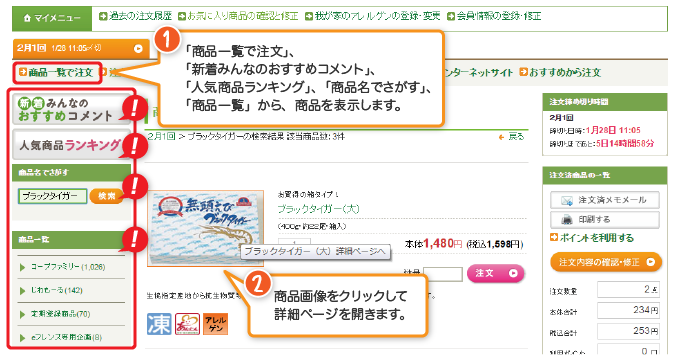
Step.02登録したい商品の詳細ページにある「お気に入りに追加」ボタンをクリックすると、その商品がお気に入りに登録されます。
※注文はされません。注文する場合は「注文」ボタンをクリックしてください。
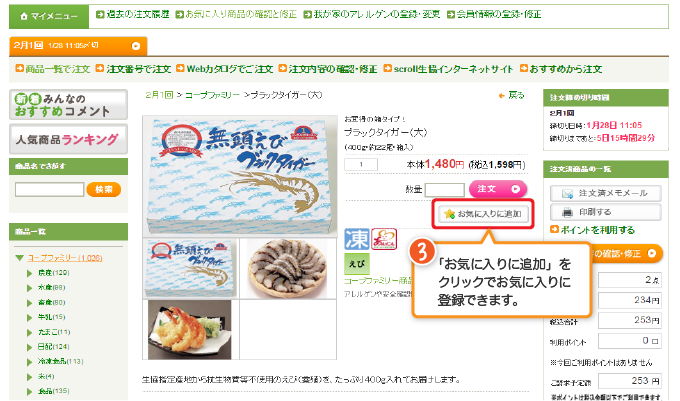
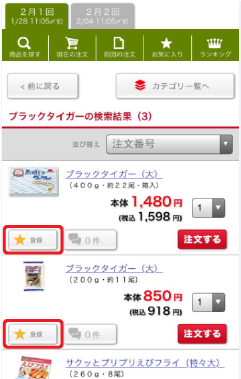
【スマートフォン】の場合「★登録」をタップしてお気に入りに登録できます。
Step.03「注文内容の確認・修正」画面からもお気に入りの登録が可能です。
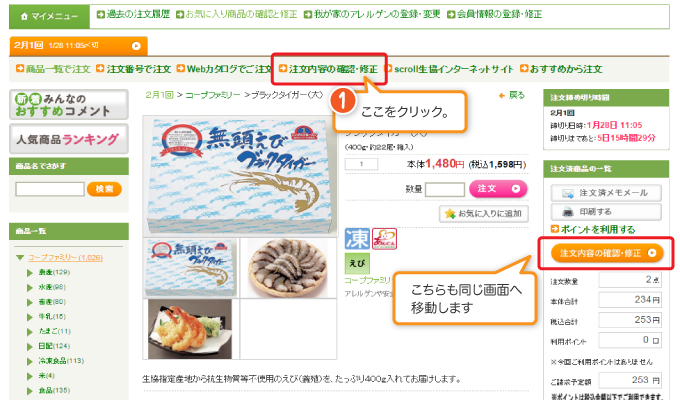
Step.04「注文内容の確認・修正」画面からもお気に入りの登録が可能です。
※仕様上、既にお気に入り登録されている商品にも「お気に入り商品に登録」が表示されます。
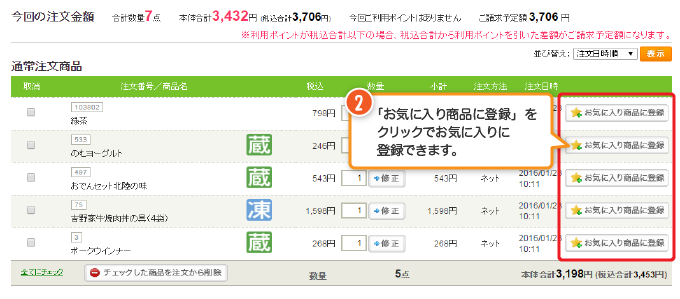
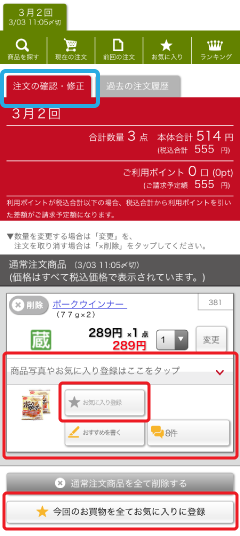
【スマートフォン】の場合「注文の確認・修正」画面からお気に入り登録ができます。
■ お気に入り商品の注文・一括注文方法
Step.01今回ご注文できるお気に入り商品ページを表示させます
- ① お気に入りに登録した商品がその週に企画されると、「今回ご注文できるお気に入り商品」ページに一覧で表示されます。 左側の商品一覧の下にある「今回ご注文できるお気に入り商品」をクリックしてページを開いてください。
- ② 「今回ご注文できるお気に入り商品」の一覧から、購入したい商品を選んで注文できます。 登録しているすべての商品を注文したい場合は、「今回ご注文できるお気に入り商品を一括注文」ボタンをクリックしてください。
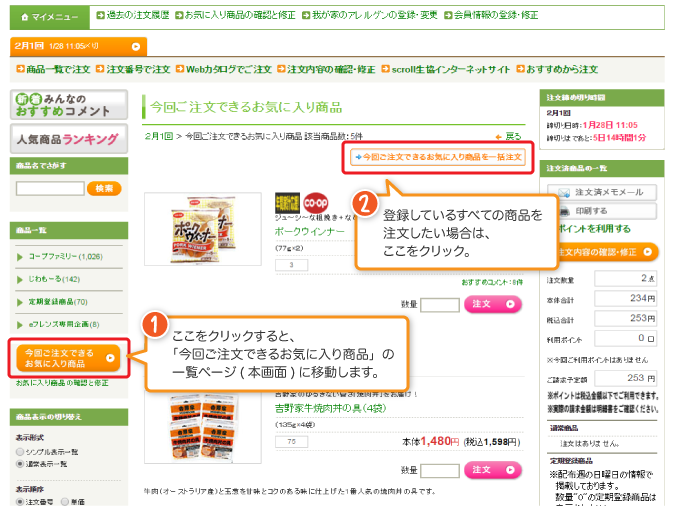
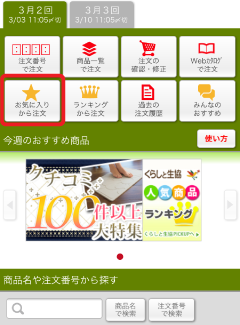
【スマートフォン】の場合「★お気に入りから注文」をタップするとお気に入り一覧を表示します。
「お買物」画面の下段には、お気に入り登録した商品の取り扱いが企画されると、今回注文できるお気に入り商品がランダムに3品表示されます。
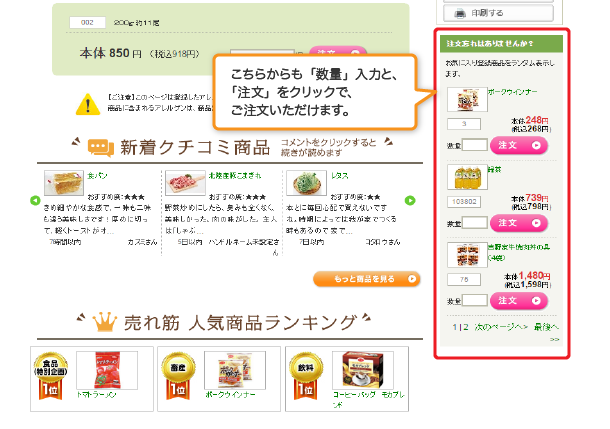
「過去の注文履歴」、「注文番号で注文」、「注文内容の確認・修正」、「おすすめから注文」画面からも
今回のご注文に含まれていないお気に入り商品が表示されます(画面下段に表示されます)。
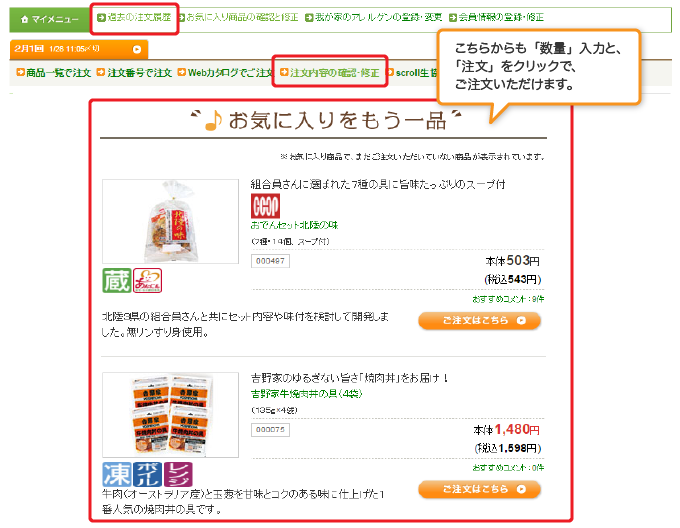
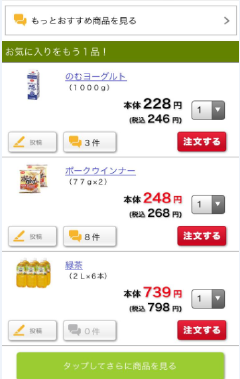
【スマートフォン】の場合今回注文できるお気に入り商品を表示します。
■ お気に入りに登録した商品の確認と修正
Step.01 「お気に入り商品の確認と修正」ページを表示させます。
「お買物」画面に表示される「お気に入り商品の確認と修正」ページを表示させます。
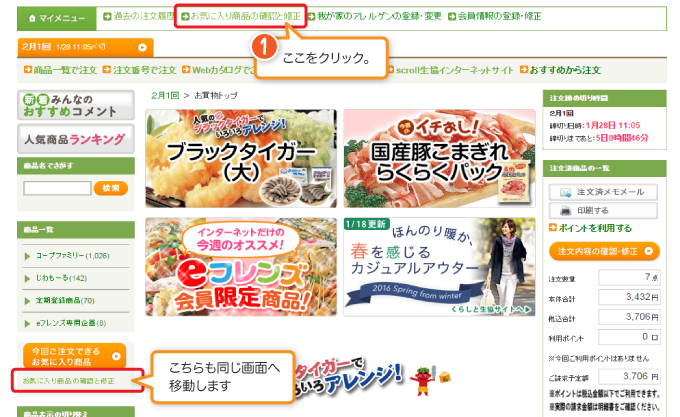
お気に入りに登録している商品を一覧で確認することができます。登録を取り消したい場合は、「取消」にチェックを入れて「チェックした商品をお気に入りから削除」ボタンをクリックしてください。
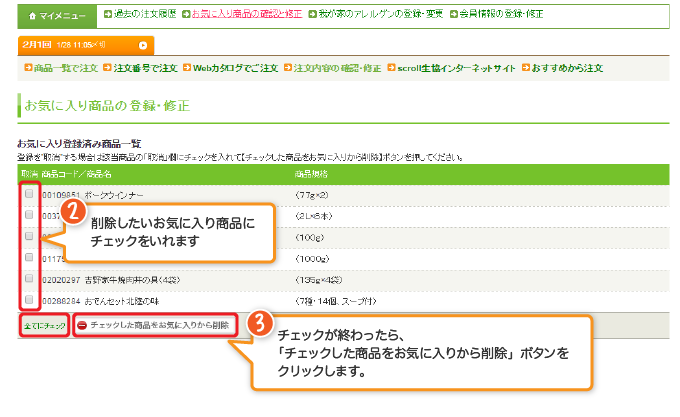
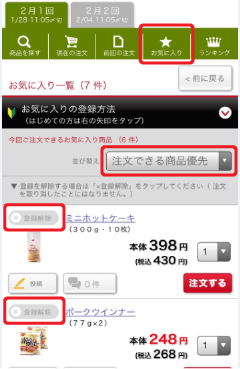
【スマートフォン】の場合「★お気に入り」をタップするとお気に入り一覧を表示します。
並び替え、登録解除、投稿(おすすめコメント)ができます。
